地籍測量図(三角形)の書き方
下記のような図面から作図する方法です。
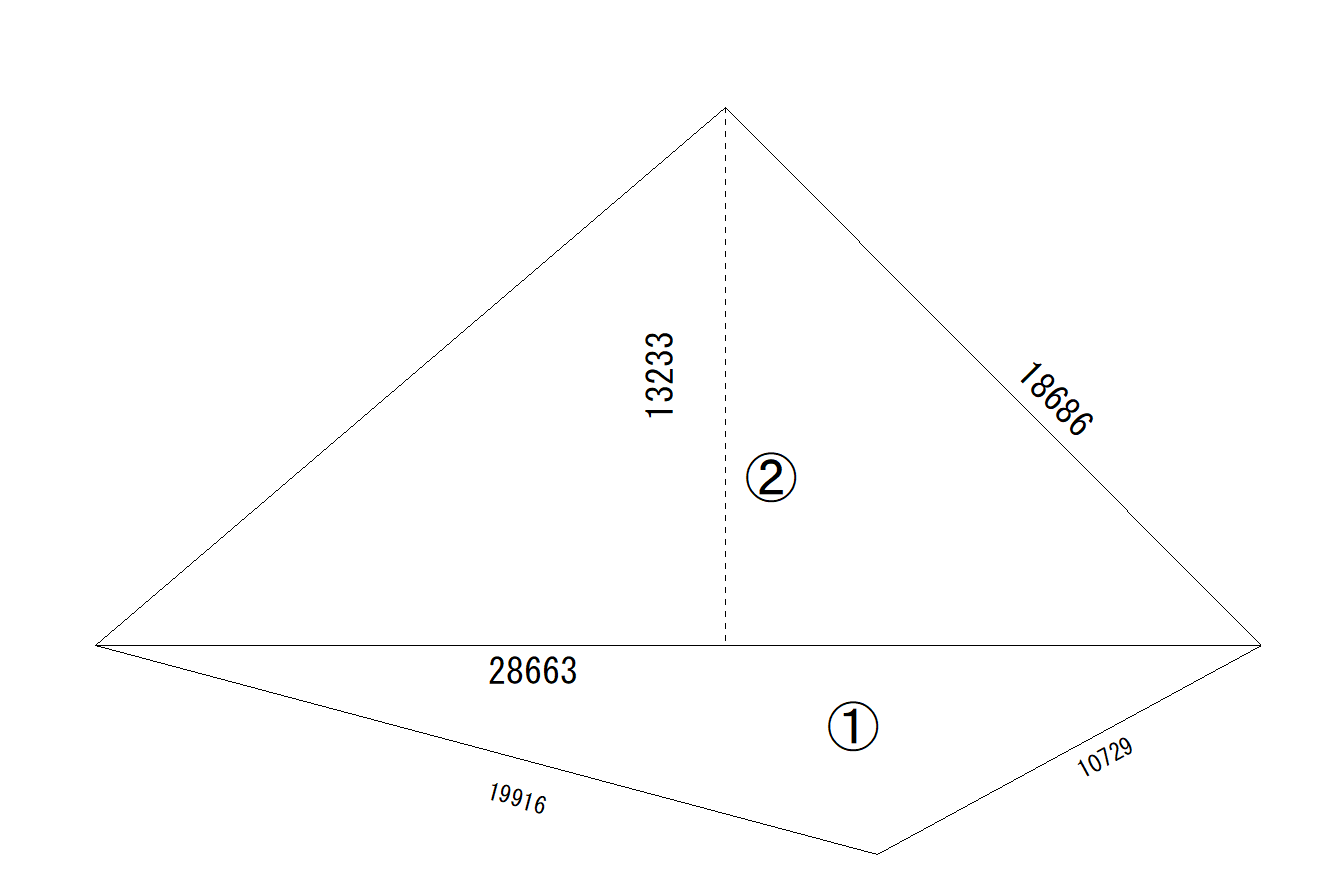
①三辺がわかる場合
②底辺と高さ、1辺がわかる場合
求積表が座標値の場合はこちらをご覧ください。
三辺がわかる場合
グリッドを非表示にし、「作図」「長さ指定線」 で「28663」をひきます。
で「28663」をひきます。
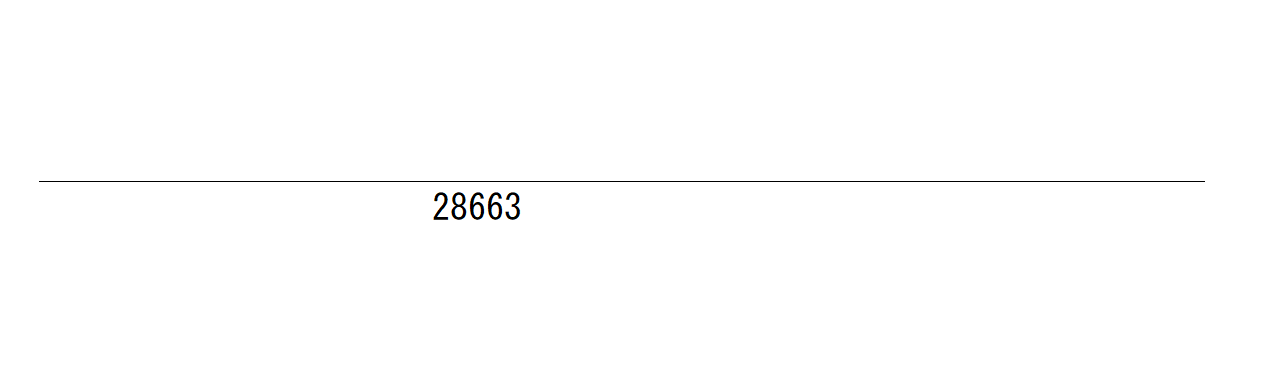
線吸着だけをON にして、「ツール」「自動図形作成」「2点からの距離」
にして、「ツール」「自動図形作成」「2点からの距離」 で「28663」の線を右から左へ端2点をクリックします。
で「28663」の線を右から左へ端2点をクリックします。

ダイアログが出ますので、「10729」「19916」と入力し、OKを押します。
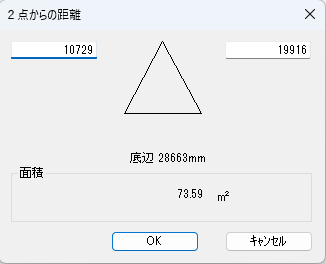
①の三角形は出来上がりです。「文字 」ツール、もしくは「作図」「寸法線
」ツール、もしくは「作図」「寸法線 」を描いてから寸法補助線を消して長さを書き込みます。
」を描いてから寸法補助線を消して長さを書き込みます。
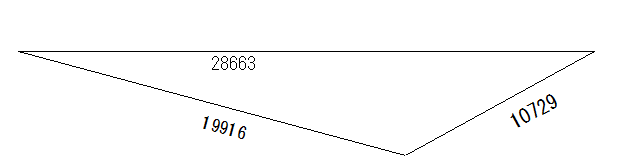
底辺と高さ、1辺がわかる場合
準備として、「作図」「直線」 で補助線
で補助線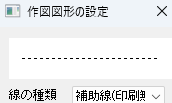 にしておきます。
にしておきます。
「作図」「線分作成」「垂直線」 で、「28663」の線を指定し、右端から上に線を引きます。数値は「13233」と入れます。
で、「28663」の線を指定し、右端から上に線を引きます。数値は「13233」と入れます。
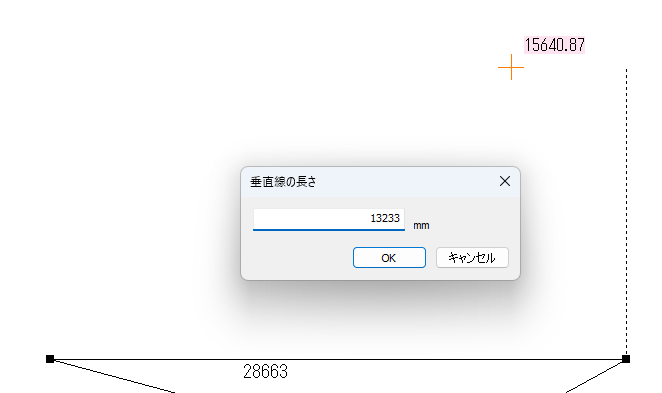
「作図」「円弧」 で線種を「補助線」
で線種を「補助線」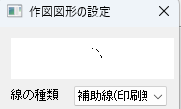 にします。
にします。
画面左下の「半径固定」にチェックを入れ、「18686」と入れます。
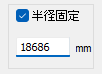
「28663」の線の右端を頂点として円弧を図のように書きます。
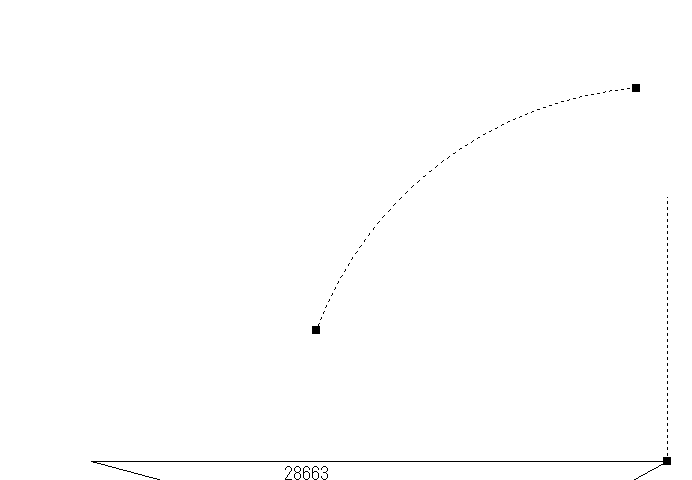
先程書いた垂直線の上から左向きに垂直線 を引きます(数値は入力せず、円弧を交差させます。)
を引きます(数値は入力せず、円弧を交差させます。)
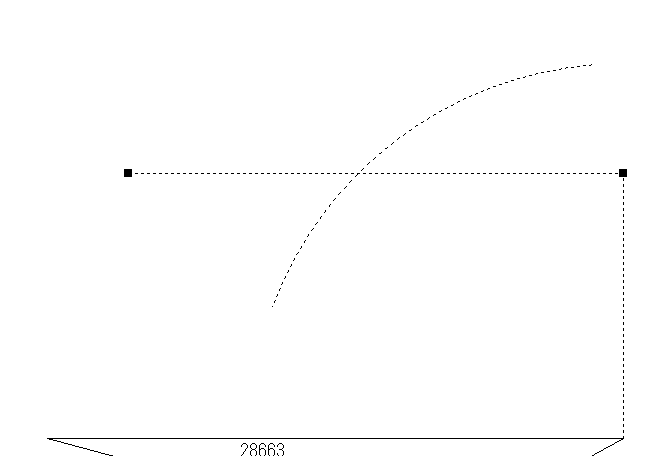
線吸着をOFFにして、交点吸着のみONにします。

「直線」 で線種を「実線」にして、円弧と垂直線との交点をクリックし、まだもう1方はクリックしない状態で、線吸着をON
で線種を「実線」にして、円弧と垂直線との交点をクリックし、まだもう1方はクリックしない状態で、線吸着をON にします。
にします。
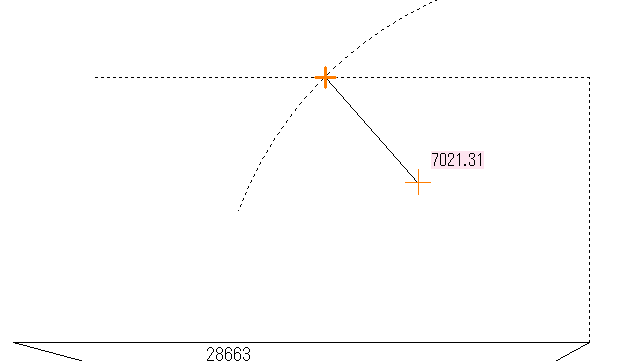
「28663」の線の右端をクリックすると「18686」の線ができあがります(図は数値を入れてます)
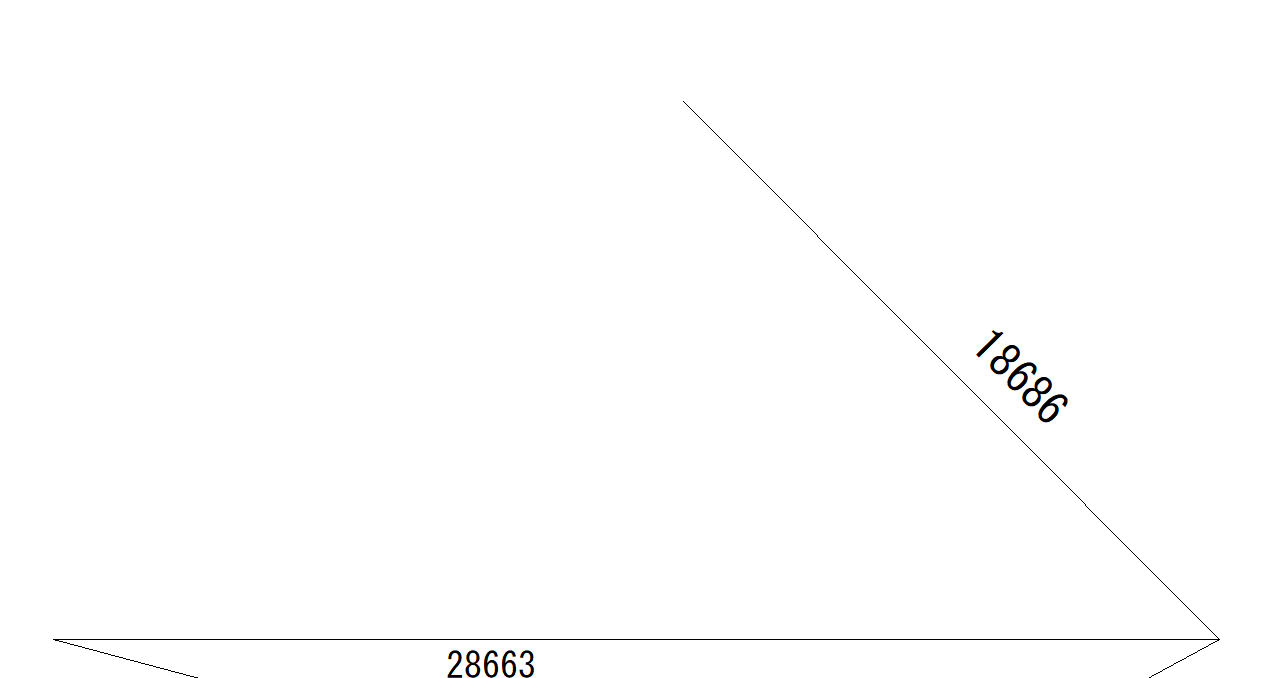
もう片方の線をつないで、「ツール」「補助線全削除」 でガイドの線を消すと出来上がりです。
でガイドの線を消すと出来上がりです。
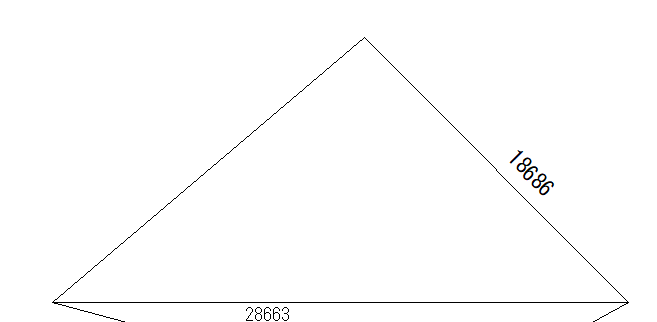
↑





